Comment télécharger le panneau de configuration Nvidia dans Windows 11/10
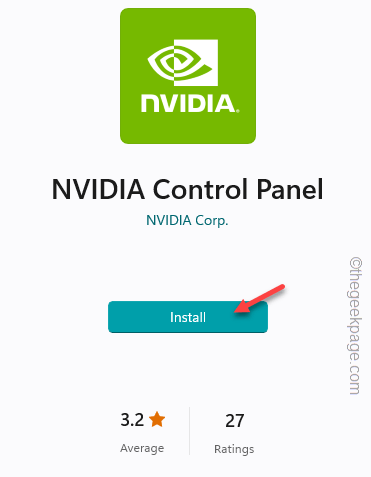
- 1940
- 584
- Lucas Bernard
Le panneau de configuration NVIDIA est un outil avancé de gestion des graphiques NVIDIA qui vous permet de prendre le contrôle de plusieurs paramètres tels que des paramètres graphiques et des paramètres graphiques personnalisés pour les applications individuelles. Vous vous demandez comment télécharger et installer la dernière version du panneau de configuration Nvidia? Suivez ces étapes faciles pour obtenir le panneau de configuration Nvidia sur votre système.
Il existe deux façons d'installer le panneau de configuration Nvidia sous Windows.
Way 1 - Utilisation du Web
Way 2 - de MS Store
Way 1 - Utilisation du Web
La façon régulière consiste à utiliser l'installateur Web que vous pouvez obtenir directement sur le site Web de Nvidia.
Dans ce processus, vous devez télécharger le dernier installateur de pilote Nvidia et l'exécuter sur le système. De cette façon, l'installateur reconnaîtra le panneau de configuration manquant et l'installera à côté.
1. Allez sur la page de téléchargement du pilote Nvidia.
2. Là, spécifiez les spécifications du conducteur dans la liste. Une fois que vous avez terminé, appuyez sur "Télécharger«Pour obtenir le dernier pilote pour votre GPU.
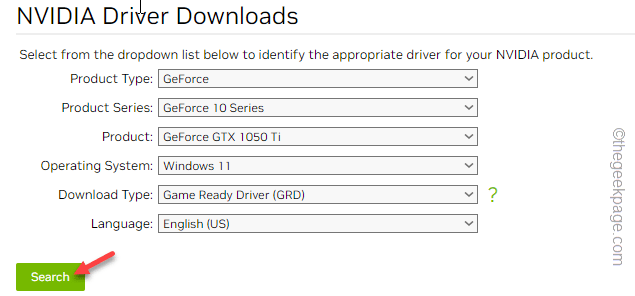
3. Ensuite, appuyez sur "Télécharger"Pour télécharger le dernier package de pilotes.

4. Maintenant, allez à l'emplacement de téléchargement et recherchez l'installateur.
5. Simplement, tapez deux fois sur l'installateur pour le lancer.
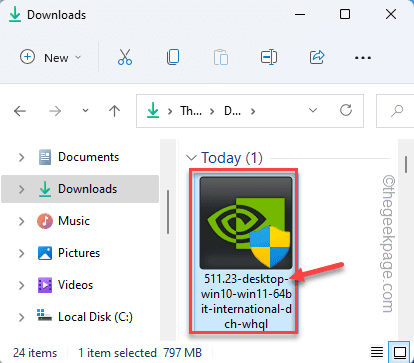
Il extrait le conducteur. Alors tu dois attendre un moment.
6. Lorsque vous voyez la fenêtre NVIDIA Graphics Driver, sélectionnez "NVIDIA Graphics Driver et GeForce Experience".
7. Après cela, cliquez sur le "Convenir et continuer”Option pour continuer.
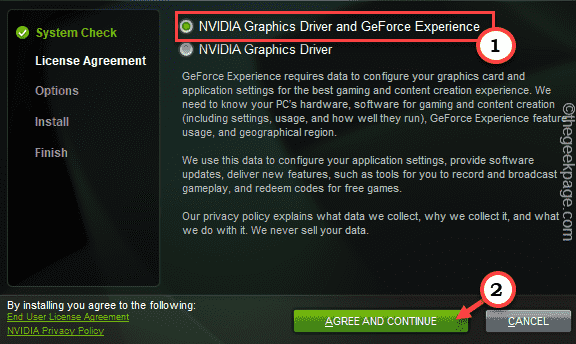
8. Sur la page des options d'installation, vous devez sélectionner "Custom (avancé)" option.
9. Puis clique "SUIVANT«Pour passer à l'étape suivante et finale.
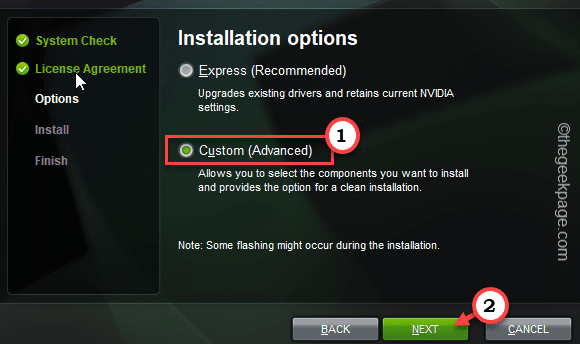
dix. Assurez-vous de cocher chaque boîte ici. De cette façon, l'installateur Nvidia installera tout et mettra à jour le GPU.
11. Ensuite, assurez-vous de cocher le "Effectuer une installation propre”Box sur la page d'installation.
12. Enfin, appuyez sur "Suivant".
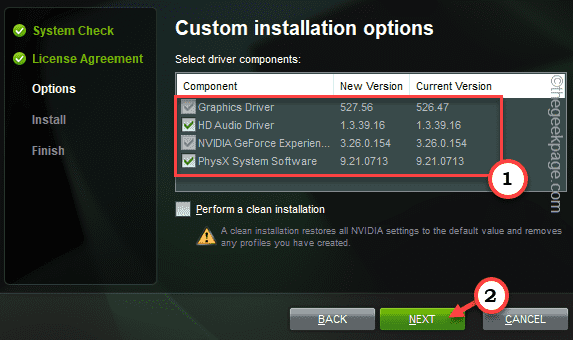
Enfin, lorsque l'installation est terminée, recherchez et vous pouvez retrouver le panneau de configuration Nvidia.
Way 2 - Télécharger depuis le magasin
La façon la plus simple d'obtenir l'application Nvidia Control Panel est de la télécharger depuis Microsoft Store. Cela fonctionne sur les appareils Windows 10 et Windows 11.
1. Magasin ouvert.
2. Vous pouvez faire directement cela à partir du Magasin icône sur la barre des tâches.
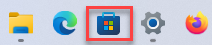
3. Lorsque le magasin s'ouvre, tapez "Nvidia Control Panel"Dans la boîte de recherche.
4. Ensuite, appuyez sur "Nvidia Control Panel”Dans le menu déroulant.
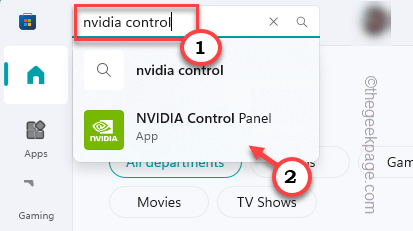
5. Robinet "Installer«Pour installer le panneau de configuration Nvidia sur votre système.
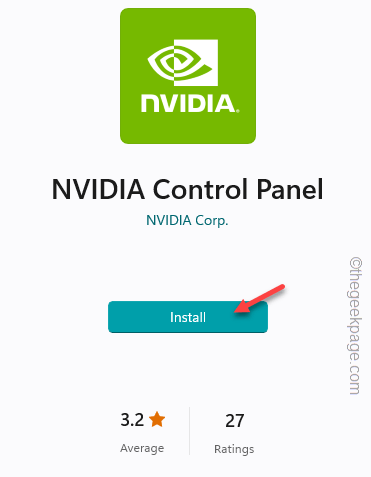
Attendez qu'il soit installé sur le système. Maintenant, vous pouvez facilement utiliser le panneau de configuration Nvidia.
Note supplémentaire - Il est assez ridicule que Nvidia n'a pas de moyen dédié à télécharger et à installer le panneau de configuration Nvidia. Bien qu'il existe des sites Web qui ont le programme d'installation, où vous pouvez simplement le télécharger et l'installer sur votre système. Mais, comme ce ne sont pas des sites Web officiels, vous ne devriez pas télécharger ou installer rien. Ceux-ci peuvent conduire à une infection malveillante ou à d'autres types d'attaques virales sur votre système.
- « Comment restaurer tous les services Windows aux paramètres par défaut de Windows 11
- Comment corriger le problème de téléchargement lent de l'application Xbox [résolu] Windows 11 »

